Como enviar mensagens do WhatsApp de uma planilha do Excel?
Neste artigo, mostraremos como enviar mensagens personalizadas de engajamento do cliente no WhatsApp feitas diretamente do Excel Sheets.
Instale em apenas alguns cliques
Para enviar mensagens do WhatsApp diretamente do Excel Sheets, a extensão rocketsend.io Chrome deve ser instalada no seu navegador.
Para fazer isso, basta acessar Rocketsend.io WA Sender e adicionar a extensão ao seu navegador Chrome

Depois de adicionar a extensão ao seu navegador Chrome, vá para o seu WhatsApp Web. O painel rocketsend.io aparecerá no canto superior direito da página.

Envio de mensagens personalizadas via planilha do Excel
Um dos principais recursos do rocketsend.io é enviar mensagens personalizadas para seus clientes, sem a dor de longos processamentos e etapas complicadas.
Passo 1: Para isso, basta criar um arquivo de planilha via Planilha do Excel. Crie a coluna de números e o nome das pessoas. Preencha os dados na folha e não esqueça o código do país do número para o qual você pretende enviar a mensagem.

Passo 2: Uma vez feito, salve o arquivo no formato CSV.
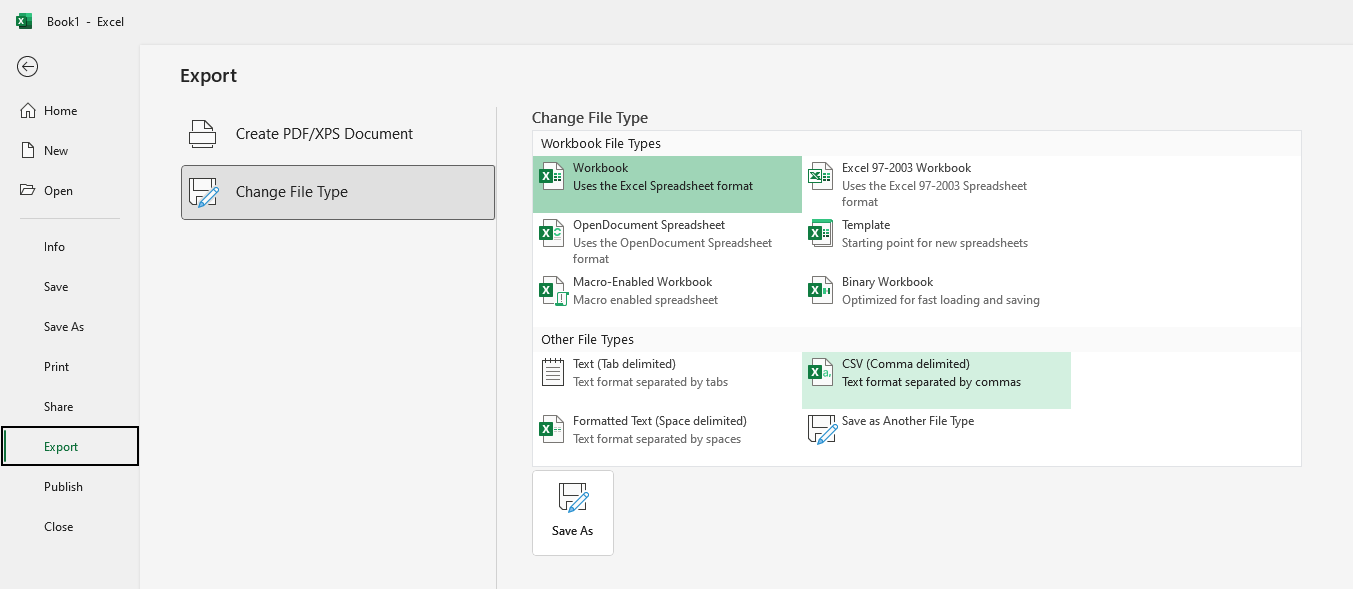
Etapa 3: no painel rocketsend.io, clique no botão Carregar CSV e escolha o arquivo que você criou.

Etapa 4: mapeie o número de telefone para o campo no arquivo que você criou.

Você também pode usar as colunas como variáveis de mensagem, para torná-la personalizada e distinta por cliente. Você pode fazer isso clicando no menu suspenso 'Inserir variável' e selecionando a coluna que deseja inserir. A coluna inserida é mostrada entre chaves como {{column_name}}.

Passo 5: Uma vez feito, clique no botão Enviar WhatsApp

Parabéns! Você enviou suas mensagens personalizadas diretamente da planilha do Excel.
Se você não tiver o MS Excel instalado em seu computador, também poderá experimentar o Planilhas Google. Basta repetir os passos e baixar o arquivo como CSV.
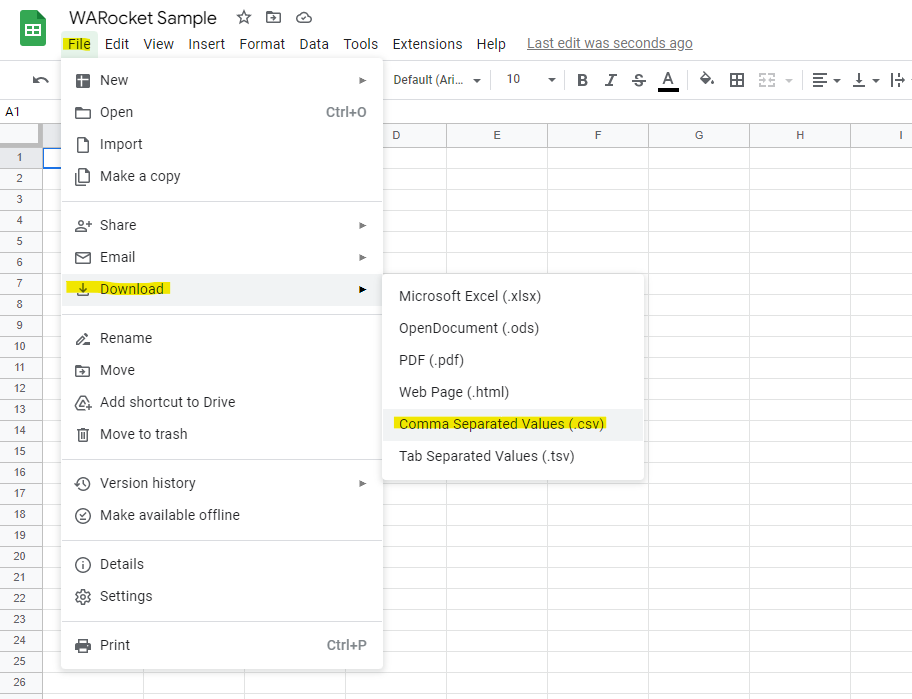
Conclusão
Nunca foi tão fácil manter seus clientes engajados e atualizados com seus negócios. Com os recursos avançados de engajamento do cliente do rocketsend.io, você ficará à vontade para construir relacionamentos mais fortes com seus clientes.
Clique aqui se estiver interessado em aprender como enviar mensagens do WhatsApp do Google Sheet .
.svg)


.png)
.png)
.png)
.png)